Как проверить работоспособность GPS на Андроид
Приемник спутниковой системы навигации в мобильном телефоне очень полезен для любителей путешествий, курьеров и водителей. Однако в полной мере ощутить всю мощь технологии геолокации можно лишь при корректной работе модуля. При неправильно настроенном приёмнике поиск местоположения может быть очень долгим, а определение геолокации — неточным. При неисправном датчике, естественно, местоположение определяться не будет. Ниже вы узнаете, как проверить GPS на Андроиде, и как решить распространённые проблемы.
Перед тем, как проверить GPS модуль на смартфоне с Андроидом, нужно убедиться в наличии такового в устройстве. Существуют бюджетные устройства, в которых спутниковый приёмник отсутствует, а геолокация определяется с помощью беспроводных сетей. Узнать о наличии модуля определения геолокации можно из спецификаций вашего устройства.
Итак, проверка GPS на Android смартфонах может проводиться несколькими способами.
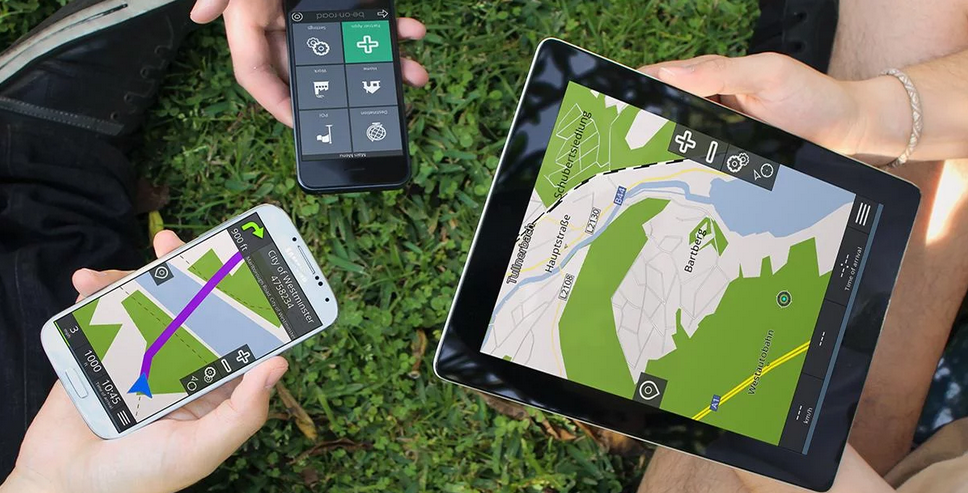
- Скачайте и установите приложение GPS Essentials.
- Запустите приложение и войдите в режим Compass.
- Если компас неправильно определяет стороны света, откалибруйте его: повращайте смартфон экраном кверху, поверните его слева направо.
Как откалибровать компас
Если нельзя усилить спутниковый сигнал, можно повлиять на работу навигации иначе: наладить цифровой компас. На большинстве смартфонов он не откалиброван, поэтому система не сразу понимает, как устройство расположено относительно сторон света. В результате может казаться, что плохо работает спутниковая навигация.
- Скачайте и установите приложение GPS Essentials.
- Запустите приложение и войдите в режим Compass.
- Если компас неправильно определяет стороны света, откалибруйте его: повращайте смартфон экраном кверху, поверните его слева направо.
Это же приложение для Android поможет уточнить, к какому числу спутников обращается встроенный модуль. Старые и дешевые модули запрашивают ограниченное число спутников, но если спутников больше десятка – проблема точно не в чипе. Чтобы проверить это, найдите в меню приложения пункт Satellites.
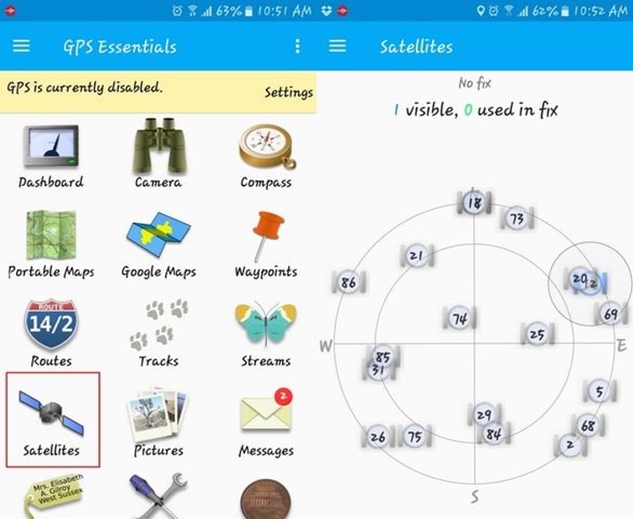
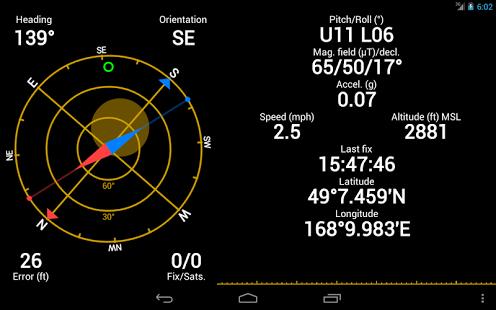
Если после всех перечисленных операций навигатор не стал лучше работать, остается единственное средство: купить новую модель смартфона с качественным спутниковым датчиком.
Аналоги GPS Test работают схожим образом и в целом выводят всю ту же информацию — различается лишь интерфейс и некоторые детали. К примеру, тулза GPS info тоже неплохо считает количество подключенных спутников и уровень их сигнала. Из ее плюсов: возможность отображать спутники ГЛОНАСС, карта неба, а также наличие русской локализации.
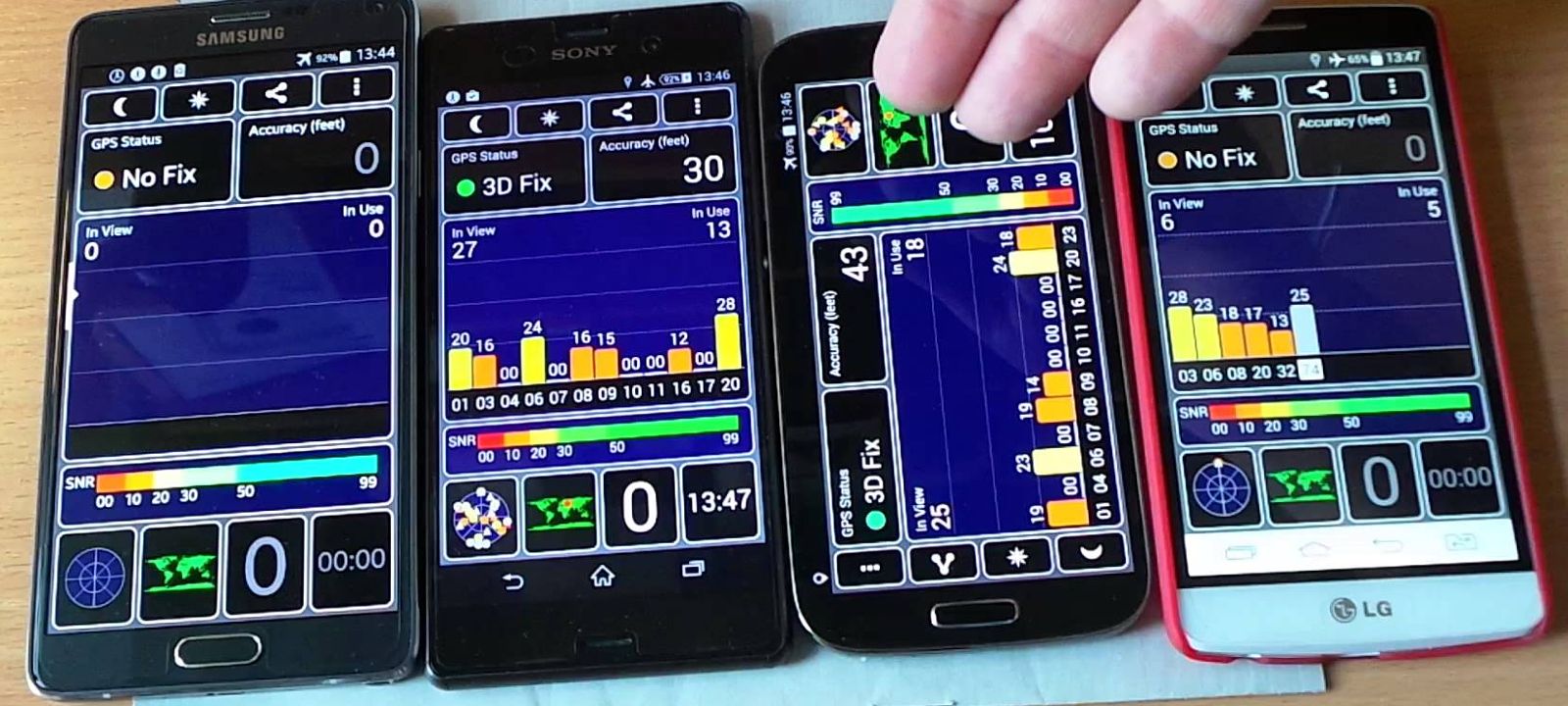
Один из лучших представителей таких программ — это GPS Test.
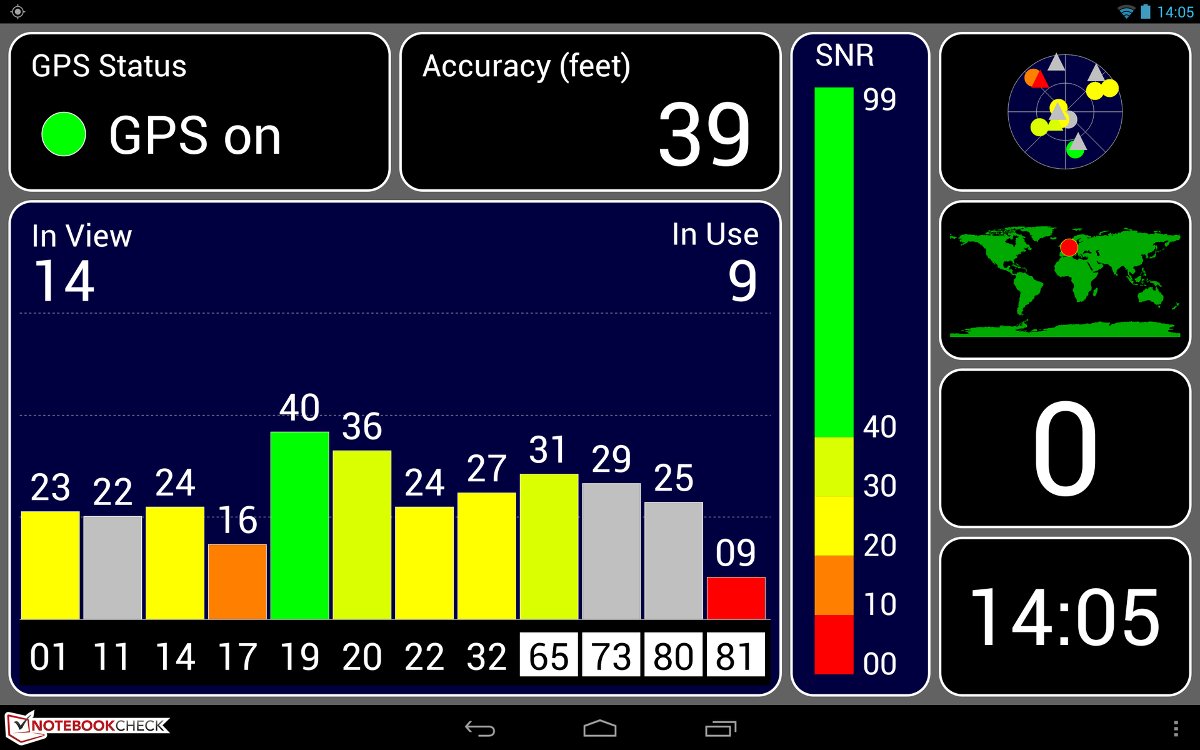
GPS Test
Xakep #217. Сценарий для взлома
У GPS Test много разных фич, в числе которых получение информации о количестве и положении спутников, проверка точности позиционирования, отображение географических координат, компас и вывод кучи другой информации вроде скорости перемещения, высоты над уровнем моря и даже времени восхода и заката солнца в текущей точке.
Помимо этого, программа в реальном времени рисует разные графики вроде изменения уровня сигнала и перемещения установленной точки позиционирования. С помощью GPS Test можно увидеть, сколько спутников по-настоящему способен держать девайс и на каком уровне сигнала.
Аналоги GPS Test работают схожим образом и в целом выводят всю ту же информацию — различается лишь интерфейс и некоторые детали. К примеру, тулза GPS info тоже неплохо считает количество подключенных спутников и уровень их сигнала. Из ее плюсов: возможность отображать спутники ГЛОНАСС, карта неба, а также наличие русской локализации.
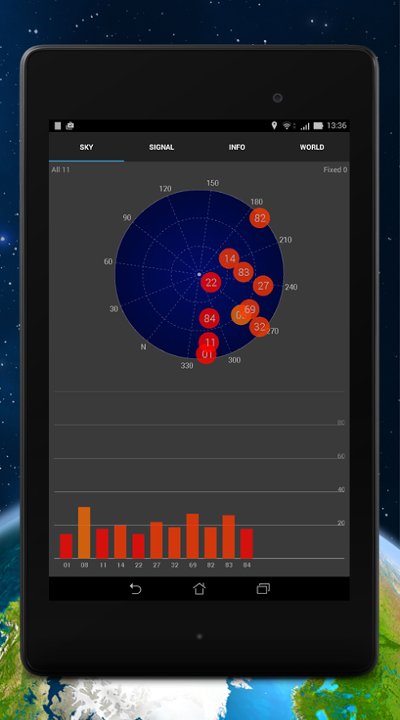
GPS info
Начинать диагностику приемника предлагаю с банальной вещи — проверить, включен ли он в настройках. Дальше можешь поставить приложение GPS Status & Toolbox, которое помогает обновлять кеш A-GPS и при необходимости очищать его. Оно же позволяет калибровать компас и акселерометр. Обрати внимание, что для работы потребуется соединение с интернетом.
На всякий случай напомню, что тестировать GPS бесполезно в помещении без окон или находясь вдали от них. Если не хочешь выходить на улицу, лучше всего положи телефон на подоконник. Помешать могут и работающие рядом мощные электроприборы. И вот еще один трюк: иногда помогает просто повернуть телефон несколько раз на полный оборот.
Из штатных средств усиления сигнала первым делом попробуй заглянуть в соответствующий пункт меню «Беспроводные сети». А из полезных программ могу порекомендовать приложение GPS Aids, которое позволяет сбрасывать разные настройки и кеши. Иногда оно очень выручает, но для его использования нужен root.
1) Нужно включить в настройках Android , в разделе “Мое месторасположение” AGPS, затем открыв верхнюю “шторку” в телефоне активировать GPS.
Часто бывает так, что сменив прошивку на устройстве, или купив новый китайский телефон (бывает и не китайский), мы сталкиваемся с тем, что на смартфоне не работает GPS . Бывает и так, что GPS долго не определяет местоположение. Почему же так происходит?
Связанно это с тем, что телефон приезжает к нам зачастую с другого полушария планеты. И у него прописан неактуальный для нашей местности Альманах.
Если у вас глючит GPS , мы попробуем это исправить.
Сразу предупреждаю, что рекомендации, приведенные в этой статье, не помогут вам, если у вас проблемы с “железом”. Данное руководство поможет вам исправить только ошибки GPS на программном уровне.
Итак, покажу вам способы лечения GPS:
Способ GPS+AGPS (нужен ROOT) :
1) Нужно включить в настройках Android , в разделе “Мое месторасположение” AGPS, затем открыв верхнюю “шторку” в телефоне активировать GPS.
2) Затем в звонилке, необходимо набрать *#*#3646633#*#* — это вход в инженерное меню.
Может быть, на вашем телефоне заработает другой номер для входа в инженерное меню Android:
*#*#4636#*#*
*#*#8255#*#*, *#*#4636#*#* — для Samsung
*#*#3424#*#*, *#*#4636#*#*, *#*#8255#*#* — для HTC
*#*#7378423#*#* — для Sony
*#*#3646633#*#* — для Philips, Fly, Alcatel
*#*#2846579#*#* — для Huawei
Если не получается, поищите информацию о том, как войти в инженерное меню в вашем Android телефоне. Если у вас телефон на базе процессоров MTK ( MT 6577, MT 6589 …), вы можете воспользоваться программой “ Mobileuncle Tools ” ( необходим ROOT ), ее можно скачать из Google Play . В ней присутствует раздел Engineer Mode . Он нам и нужен.
3) Когда вы попали (любым способом) в инженерное меню телефона, нужно перейти на вкладку YGPS – и посмотреть на закладке “Satellites” – появляются ли шкалы сигнала. Если да, значит спутники телефон пытается искать , но не находит из-за неправильно записанного Альманаха. И это не удивительно, ведь аппарат приехал с другого “конца света” .
4) Следующим шагом будет переход на вкладку “Information”, а затем нажатие по очереди кнопок “full”, “warm”, ”hot”, “cold” (для полного сброса старого Альманаха).
5) После этого, на вкладке NMEA Log, необходимо нажать кнопку start. (начнется запись нового Альманаха)
6) Теперь для правильной работы GPS , необходимо перейти на задку “Satellites” и ожидать в течении 5-15 минут пока будет найдено максимальное кол-во шкал спутников (обычно от 10 до 13 штук) и их шкалы позеленеют .
7) Когда все спутники будут найдены – перейдите снова на закладку Nmea Log и нажмите кнопку “stop”. Поздравляю, новый альманах для вашей местности записан.
Делал эту процедуру на многих китайфонах — в результате процедуры, телефон должен начать быстрее находить спутники.
Напомню, что все вышеописанные действия для улучшения качества GPS , необходимо проводить сугубо на открытой местности, подальше от зданий. И последний совет – рекомендую выставить точно системное время и дату в телефоне.
Способ GPS+EPO ( нужен ROOT ) :
1) При помощи файлового менеджера, поддерживающего Root и корневой доступ, необходимо удалить следующие файлы: /data/misc/ EPO.dat /data/misc/ mtkgps.dat , /system/etc/ gps.conf
2) Нужно зайти в «настройки — данные о местоположении» и включить GPS.
Затем необходимо включить EPO и скачать (т.е нужно заново скачивать — после удаления EPO.dat)
3) Убедится что A-GPS выключен. (это обязательно!)[и нельзя включать после, в противном случае перестанет нормально работать]
4) Выключаем телефон, вытягиваем батарею, вставляем батарею, включаем телефон.
5) заходим в инженерное меню (способы входа смотрите выше) — заходим в закладку location — там будут 2 подпункта (location based service и YGPS)
Но если они появиляются все одновременно — EPO не работает
7) Проверяем работу GPS в навигационных программах.
Если нажать на этот значок, то откроется диалоговое окно — Состояние GPS .
Условия и рекомендации по использованию GPS
1. GPS работает только в Pro и демонстрационной версии программы Моби-С.
2. В помещении GPS не работает.
3. При запуске Моби-С GPS-приемнику требуется время от 1 до 10 минут для поиска и фиксации спутников, так называемый «холодный» старт.
4. GPS может плохо работать в облачные дни, в районах с плотной застройкой и в автомобилях.
5. Точность приема GPS координат зависит только от встроенного GPS-приемника и условий приема.
6. Координаты считываются только когда Моби-С запущена и находится в памяти.
7. Координаты продолжают считываться даже если устройство переходит в спящий режим.
8. Встроенные или установленные программы для энергосбережения могут выгружать программу Моби-С из памяти, а так же влиять на работу GPS-приемника.
Мы уже не раз говорили о различных приложениях для автолюбителей, навигации для android-устройств, офлайн- и онлайн-картах, но как-то пропустили одну важную деталь – тестирование GPS-соединения.
Оглавление
- Вступление
- GPS Test
- Знакомство
- Первое впечатление
- Тест GPS-сигнала
- Нагрузка на систему
- Выводы
- Знакомство
- Первое впечатление
- Тест GPS-сигнала
- Нагрузка на систему
- Выводы
- Знакомство
- Первое впечатление
- Тест GPS-сигнала
- Нагрузка на систему
- Выводы
Вступление
Мы уже не раз говорили о различных приложениях для автолюбителей, навигации для android-устройств, офлайн- и онлайн-картах, но как-то пропустили одну важную деталь – тестирование GPS-соединения.
реклама
Ведь данную опцию можно использовать не только для проверки навигационного модуля смартфона, но и для поиска оптимального места для определения точных координат. Да и, согласитесь, интересно узнать доступность спутников над головой, местоположение над уровнем моря и записать трек в движении, чтобы вернуться к тому самому камню у того самого ручья.

С этой целью мы рассмотрим три на первый взгляд похожих приложения – GPS Test, AndroiTS GPS Test и GPS Data. Первое подойдет для тестирования оборудования, второе – для геолокации, благодаря расширенному инструментарию, а третье как бы объединяет возможности первых двух. В общем, разобраться в этом стоит.
В качестве тестового оборудования использовались планшет DEXP Ursus 8EV2 3G (Android 4.4.2, процессор MT8382, 4 x Cortex-A7 1.3 ГГц, видеоядро Mali-400 MP2, 1 Гбайт ОЗУ, аккумулятор 4 000 мАч, 3G-модуль, Wi-Fi 802.11b/g/n) и смартфон Homtom HT3 Pro (Android 5.1 Lollipop, процессор MT6735P, 4 x Cortex-A53 1.0 ГГц, 64-бит, видеоядро Mali-T720, 2 Гбайт ОЗУ, аккумулятор 3 000 мАч, 4G-модуль, Wi-Fi 802.11b/g/n).
Откройте “Настройки”, перейдите в раздел “Местоположение” и убедитесь что службы местоположения включены. Если они выключены, тогда нажмите по переключателю в правом верхнем углу.
Для получения лучшего сигнала, вы должны приготовиться к тому, что автономность вашего устройства будет ниже, чем обычно. Это необходимая жертва, но вы все равно сможете вернуть настройки обратно, когда вы не будете нуждаться в точном определении своего местоположения. Например, когда играете в Pokemon Go. Все очень просто, следуйте нашим указаниям в инструкции ниже.
Откройте “Настройки”, перейдите в раздел “Местоположение” и убедитесь что службы местоположения включены. Если они выключены, тогда нажмите по переключателю в правом верхнем углу.
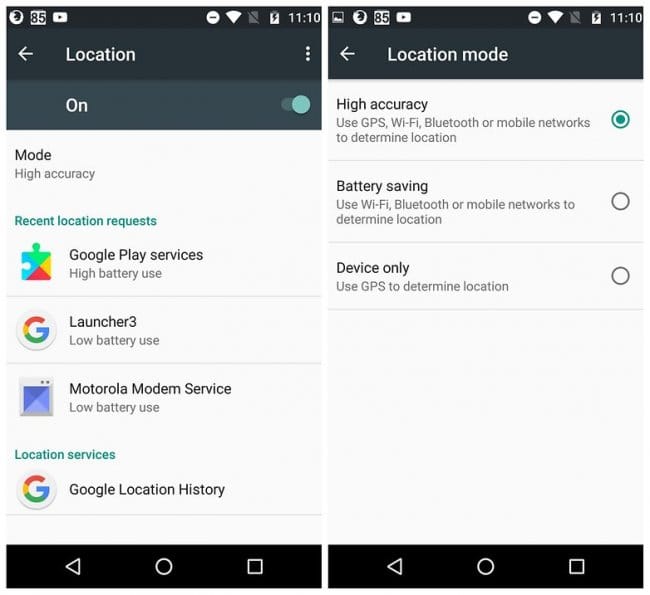
В самом верху под этим переключателем находится меню с выбором режима. Тапните по нему и убедитесь, что выбрана опция “Высокая точность”. Это означает, что для определения вашего местоположения будет использоваться встроенный GPS, Wi-Fi и мобильная сеть. Из-за этого может увеличится энергопотребление, но точность определения существенно улучшится.
Сегодня во всех моделях android смартфонов и планшетов предусмотрены навигационные модули. Говоря о навигации, мы подразумеваем способность устройства обнаруживать свое местонахождение с помощью сигналов от спутников GPS. Это позволяет использовать программы типа navigator, с помощью которых прокладываются оптимальные маршруты по пути следования.
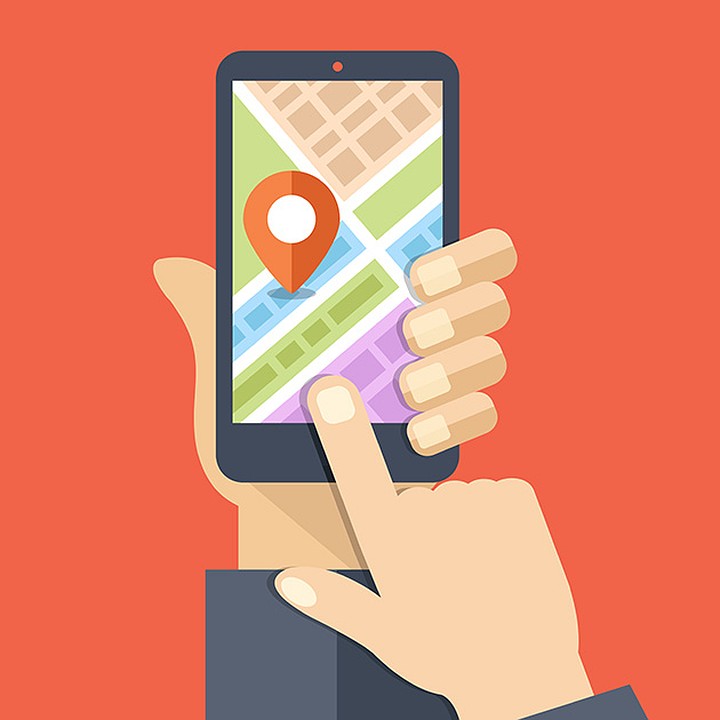
Смартфоны Wileyfox
Для начала сделаем небольшой обзор смартфона Wileyfox Swift 2 Plus. Это мощный, современный аппарат с привлекательным стильным дизайном и чрезвычайно доступной ценой. Бренд Wileyfox появился на рынке в октябре 2015 года. Его продукция сразу привлекла внимание пользователей и экспертов. Чтобы добиться такого успеха, компания обеспечила своим моделям ряд существенных преимуществ: ·
- Режим работы с двумя сим-картами
- Работа в сетях 4G LTE
- Оригинальная версия ОС Андроид – прошивка Cyanogen OS
- Качественные материалы и комплектующие
- Стильный современный дизайн
- Высокая производительность
- Привлекательная цена.
Продукция бренда была по достоинству оценена и в экспертной среде. Так, в декабре 2015 года модель Wileyfox Swift по мнению журнала Forbes становится смартфоном года. Через два месяца компания Wileyfox завоевала первое место престижной британской премии Mobile News Awards-2016 в номинации Challenger manufacturer of the year. А в октябре 2016 года Wileyfox Spark+ становится лучшим выбором среди смартфонов до 10 тысяч рублей по версии авторитетного интернет ресурса Hi-Tech Mail.ru.
Wileyfox Swift 2 Plus

Аппарат оснащен качественным изогнутым по краям 2.5D 5-дюймовым IPS HD дисплеем. Как и у большинства современных смартфонов имеется сканер отпечатков пальцев, технология NFC, модули GLONASS, GPS и A-GPS (что позволяет использовать устройство, как навигатор). Wileyfox Swift 2 Plus получил мощную основную камеру на 16 Мп и отличную 8-мегапиксельную фронтальную камеру. Аппаратно поддерживается технология быстрой зарядки Quick Charge 3.0.
Настраиваем работу GPS

Самый быстрый и экономный способ навигации – определение GPS координат по данным сотовой сети. При этом высока погрешность определения местоположения, и кроме того, при отсутствии связи с сетью вообще не сработает. Более точные данные можно получить от спутников GPS. Чтобы настроить оптимальный режим работы навигационных модулей и android приложений, оставьте включенными режимы определения координат по сигналу сотовой сети и по спутникам GPS.
Режим определения местоположения по данным сети использует данные, полученные от вышек связи сотового оператора, от сетей Wi-Fi и Bluetooth. Такой метод наиболее актуален при подключении android устройства к интернету. Без соединения с интернетом местоположение будет определяться исключительно по данным с вышек связи. А если вы находитесь на значительном удалении от ближайшей базовой станции, то точность определения координат будет весьма приблизительна.
GPS Test
Если ваш навигатор в андроид устройстве работает нестабильно, проверьте при помощи данного приложения качество приема модулем GPS сигнала спутников. Поддерживается работа всех распространенных систем геолокации (GPS, ГЛОНАСС, GALILEO, SBAS, Beidou и QZSS satellites). Интерфейс приложения представлен шестью информационными экранами, на которых пользователю предоставляется вся нужная информация:
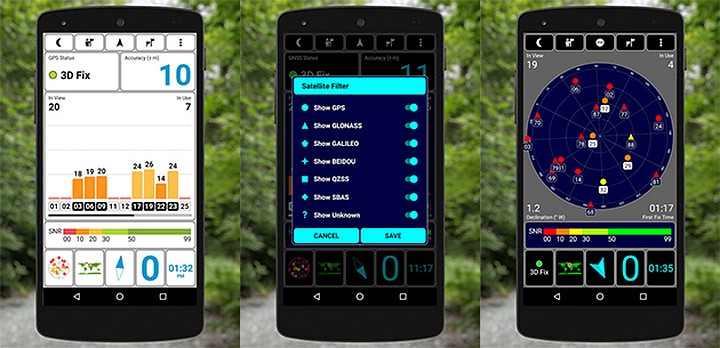
Стоит подчеркнуть, что это одно из наиболее скачиваемых android приложений. Его преимуществом является то, что GPS Test можно использовать, как простейший навигатор. К недостаткам можно отнести отсутствие меню на русском языке. Однако интуитивная простота интерфейса позволяет не замечать этого неудобства.
AndroiTS GPS Test Free
Приложение разработано специально для android устройств, оснащенных навигационными модулями. С помощью программы можно провести полный тест работы GPS модулей, или использовать ее как простейший навигатор – определить свое местоположение. Чтобы приложение работало корректно, необходимо выйти из здания на открытое пространство. Android приложение поддерживает работу со всеми современными навигационными системами.
Заключение
Чтобы приложение-навигатор в вашем android устройстве работало максимально точно и корректно, важно правильно настроить работу GPS модулей. Также стоит скачать одно из приложений для тестирования работы навигационных функций смартфона. Кроме всего, эти приложения можно использовать и как простейший навигатор – они быстро и точно определят ваше местонахождение.
В одной из статей мы рассматривали вопрос о том, как сделать из смартфона пульт для телевизора.
По умолчанию местоположение смартфона определяется по всем источникам. Используются данные GPS, Wi-Fi, Bluetooth и мобильные сети для точного определения местоположения с точностью до 10-15 метров. Данная функция обеспечивает высокую надежность геолокации, однако следует учесть, что такой режим сильно нагружает аккумулятор смартфона. Поэтому в настройках можно выбрать один из двух экономных режимов:
- По координатам сети
- По спутникам GPS
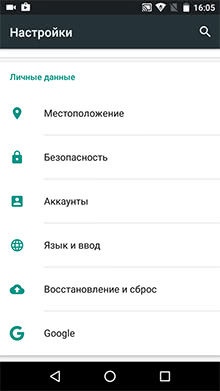
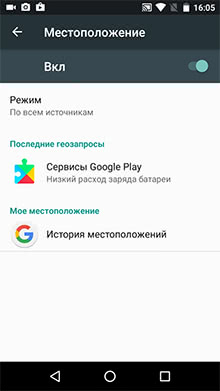
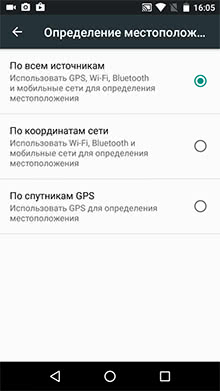
Первый режим использует только Wi-Fi, Bluetooth и данные мобильных сетей. Необходимо, чтобы смартфон был подключен к интернету по Wi-Fi, либо пользователю нужно запустить режим Bluetooth. Без сетевого соединения местоположение смартфона определяется по сигналу базовой станции.
Если доступа к интернету нет, а до ближайшей радиовышки несколько десятков километров, тогда следует включить геолокацию по спутникам GPS.
После того, как GPS на смартфоне включен и настроен можно смело устанавливать приложение-навигатор для Андроид. Самый удобный и функциональный навигатор вы можете выбрать, прочитав нашу статью.
Чтобы проверить, как работает GPS на смартфоне, можно скачать специальное приложение в магазине Google Play. Мы рассмотрим три программы, доступные для бесплатного скачивания. Для их полноценной работы, необходимо выйти на улицу.
Другие смартфоны Флай
Все модели телефонов Fly можно найти в нашем интернет магазине.Итак, сегодня Вы можете купить и дешёвый смартфон, и приобрести дорогой имиджевый аппарат – в любом случае у вас будет возможность воспользоваться навигацией.
 Включение
Включение Как правило, раздел управления навигацией в смартфонах вынесен отдельным пунктом меню. И в этом же разделе можно делать настройки параметров пользования навигацией.
Первая загрузка навигационной программы может занять несколько минут, последующие будут проходить быстрее.
Если есть интерес, то оценить качество работы встроенного GPS-модуля можно при помощи утилиты GPS Test (скачивается бесплатно из Play Market). После запуска утилита показывает, сколько спутников GPS и/или ГЛОНАСС видит смартфон в данный момент. Также на экране отображаются точность позиционирования, текущие координаты и уровень сигнала от каждого спутника.
Скорость нахождения спутников
Скорость загрузки данных о спутниках зависит от того, сколько времени был выключен GPS-модуль в смартфоне. Дело в том, что каждый спутник передает два вида координатных данных: альманахи и эфемериды. Альманах включает в себя общие параметры всех спутниковых орбит, эти данные актуальны более месяца, но не отличаются точностью. Эфемерида же подразумевает точные координаты спутника и корректировку его текущего положения. Обновляется она каждые 30сек и актуальна около получаса.
После отключения больше, чем на 30 мин (так называемый «холодный старт») GPS-модуль смартфона ищет спутники на основе данных альманаха, что требует определенного времени (до 5 мин). Сам смартфон в это время должен быть неподвижен, чтобы не нарушилось скачивание альманаха. «Теплый старт» (при устаревании эфемерид, но сохранении актуальности альманаха) занимает около 1 мин. «Горячий старт» (после выключения на несколько минут и сохранении актуальности эфемерид) – несколько секунд.
Особенности работы
Лучше всего GPS-модуль работает на открытой местности, где нет многоэтажных зданий или иных высотных объектов. В помещениях модуль фактически не функционирует, так как межэтажные бетонные перекрытия выступают в роли своеобразных экранов и блокируют сигнал.
Кроме того, на работоспособность GPS в смартфоне влияет и погода. Скопления облаков и сильные осадки вызывают преломление и искажение спутникового сигнала. В результате местоположение либо не определяется, либо определяется неточно.Онлайн и оффлайн навигация
(например, TomTom или «Навител») хранят все карты на внутренней памяти смартфона. Подключение к интернету им необходимо только для задействования онлайн-сервисов вроде отображения пробок. Иными словами, такие навигационные приложения проложат маршрут по незнакомой местности, где практически отсутствуют средства связи и интернет. А это, помимо прочего, позволяет экономить деньги на трафике. Подобные приложения платные, но у них есть бесплатный ознакомительный период.
Таким образом, оффлайн-приложения работают везде, даже в глуши, главное – наличие загруженной в памяти карты (поэтому они отлично подходят для поездок по городу или автодорогам общего назначения). Однако они сильно «съедают» внутреннюю память смартфона (из-за большого объема карт) и требуют регулярного обновления картографических данных.
работают только при подключении к интернету. Все их карты, базы данных и т.д. находятся на серверах разработчика, на смартфон устанавливается только программа-интерфейс для работы с ними. Таким образом, карты постоянно подгружаются на смартфон, что требует стабильного интернет-канала. У этих приложений довольно значительный расход мобильного трафика, это нужно учитывать выбирая тарифный план у вашего сотового оператора. Особенно в роуминге.
Главный плюс подобных программ – возможность подгружения карт разных типов (автомобильных, спутниковых, топографических и т.д.). Все обновления данных грузятся автоматически при каждом запуске. Самые популярные – Яндекс.Навигация, Goole Навигатор. Их базовые версии бесплатны. Лучше всего использовать их на внедорожье или для пеших прогулок в крупных городах.
Как правило, пользователи устанавливают на смартфон несколько приложений, например, одно – для онлайн, второе – для оффлайн-навигации. Таким образом, можно использовать наиболее удобную в данный момент программу в зависимости от текущих целей.
Итак, сегодня Вы можете купить и дешёвый смартфон, и приобрести дорогой имиджевый аппарат – в любом случае у вас будет возможность воспользоваться навигацией.
Навигация в смартфонах Highscreen
Среди смартфонов Highscreen, все модели старше 2018-2019 имеют прекрасное сочетание GPS+ГЛОНАСС, что значительно повышает точность маршрута.
Интернет-магазин мобильных телефонов Хайскрин
Каталог смартфонов HighscreenПроверка GPS на мобильном устройстве


Системы GPS слежения
Автор fast12v0_gpscool На чтение 7 мин. Просмотров 1.7k. Опубликовано 13.07.2022
В современные гаджеты встраивают приемник спутниковых сигналов. Приемник спутниковой системы в смартфоне очень полезен для любителей путешествий, курьеров и водителей. Однако в полной мере ощутить всю мощь технологии геопозиции можно лишь при корректной работе модуля. Однако, не всегда это работает.
Как определить, имеется ли GPS-трекер на смартфоне – об этом в статье.
Как проверить наличие GPS-модуля в мобильном устройстве
Знать, есть ли в планшете или смартфоне модуль, можно перед покупкой. В описании товара всегда указывается эта информация. Также определить наличие датчика поможет «Настройки» смартфона. Если в списке есть пункт «Навигация», то в прибор встроен датчик. Существуют бюджетные варианты, в которых спутниковый приёмник отсутствует, а геопозиция определяется с помощью беспроводных сетей, например, смартфон должен быть подключен к wi-fi.
- Скачайте и установите приложение GPS Essentials.
- Запустите приложение и войдите в режим Compass.
- Если компас неправильно определяет стороны света, откалибруйте его: повращайте смартфон экраном кверху, поверните его слева направо
Активация GPS
Проверка начинается с включения навигации. Стоит отметить, что многие современные девайсы обладают совмещенным датчиком. Это значит, что модуль связи ловит не только от группировки GPS, но и от системы ГЛОНАСС (GLONASS), а в некоторых случаях и BeiDou. Данное руководство поможет вам исправить только ошибки GPS на программном уровне.
На Android
Операционная система Android наиболее распространена среди китайских технических концернов, поэтому методы включения подойдут сразу нескольким брендам, например, Huawei, Asus, Xiaomi, Мейзу и Самсунг.
Активировать GPS на Андроид можно двумя способами – через шторку уведомлений и через настройки.

В первом случае на андроид нужно открыть «шторку», проведя пальцем по экрану сверху вниз с самого верха экрана. В открывшейся панели достаточно кликнуть на иконку «Местоположение».
Чтобы выполнить все через «Настройки» на андроид, нужно перейти во вкладку «Местоположение» и активировать переключатель. После этого смартфон дважды запросит разрешения на поиск координат – оба раза нужно выбрать «Подтверждаю». Так же тут можно делать все необходимые настройки параметров, настроить смартфон точно под себя.
На iOS
Активировать GPS на iPhone легче всего через вкладку «Настройки». Инструкция выглядит следующим образом:
- Выбрать пункт «Конфиденциальность».
- Перейти в «Службы геолокации».
- Кликнуть на переключатель (он должен окраситься в зеленый цвет).
Выключить GPS на айфоне можно тем же переключателем. На дисплее появится уведомление, что геопозиция будет недоступна для всех приложений. Однако, в случае потери айфона и поиска по «Найти iPhone» опция будет временно активирована.
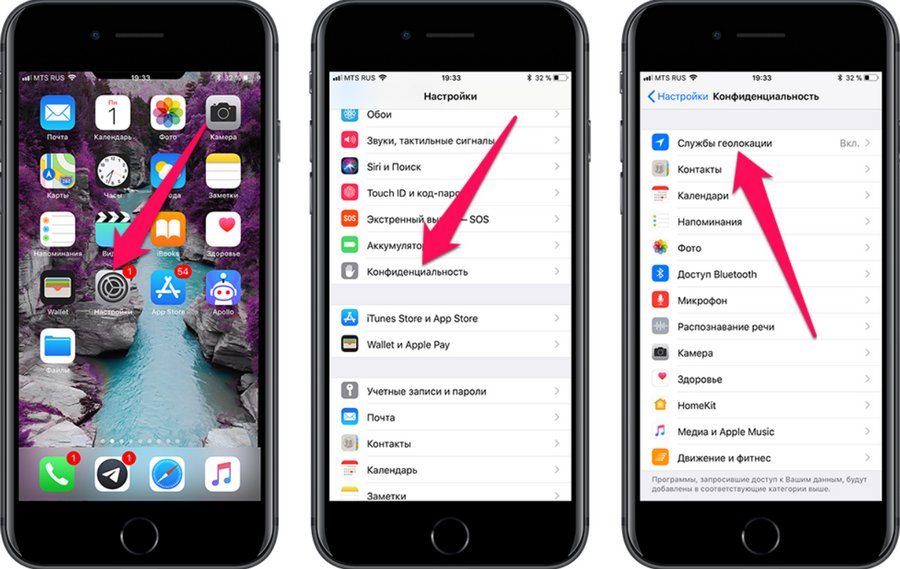
Еще одна интересная функция айфона – «включить геопозицию фото». Опция помогает обозначить то место, где была сделана фотография. Активируется во вкладке «Службы геолокации» (в приложении «Камера» нужно подтвердить вариант «Во время использования»).
Причины плохой работы модуля
В большинстве случаев сложности объясняются следующими факторами.
Причина Описание Неправильное использование девайса К этому пункту относятся внешние факторы плохого приема из-за слишком толстого чехла, неправильная активация функций на телефоне и пр. Системные настройки Старая версия прошивки, неактуальный альманах и неверные настройки приложений могут влиять на работу. Неисправность модуля Антенна внутри смартфона функционирует некорректно или не работает вообще. Такое решается только заменой детали. Качество работы
Узнать, насколько хорошо функционирует модуль, можно разными способами: онлайн, при помощи встроенных приложений или через программу. Доступен выбор.
Инженерное меню
После переезда с другой стороны планеты устройство может пытаться сориентироваться по спутникам, которые работали в стране-производителе и остались во внутренней памяти. Путем инженерного меню можно как проверить GPS, так и обновить данные. Инструкция выглядит следующим образом:
- Зайти в инженерное меню. Комбинацию доступа можно узнать у производителя, заходим в закладку location — там будут 2 подпункта (location based service и YGPS)
- Проверить, нет ли проблем с альманахом. Если во вкладке YGPS напротив Satellites есть шкалы сигналов, но прибор не находит свое местоположение, то, возможно, дело в устаревших данных.
- Зайти в Information и кликнуть по очереди кнопки full, warm, hot и cold. Это приведет к сбросу предыдущего альманаха.
- В разделе NMEA Log надо нажать на кнопку Start. Устройство начнет запись нового альманаха.
- Теперь телефон необходимо оставить на одном месте на 10–15 минут. Желательно, чтобы вокруг не было препятствий – стен, деревьев, машин. Если вы находитесь в городе, а не на открытой местности.
- Затем зайти во вкладку Satellites и дождаться, пока устройство найдет 10–13 спутников, и их шкалы позеленеют.
- В NMEA Log нажать кнопку Stop.
Самые основные и популярные:
Номер 1. GPS Test
Поставить бесплатное приложение. Все необходимые действия сводятся к включению программы. Проверить модуль на смартфоне с Андроидом или айос можно по информации, которую предоставляет приложение:
- Статус. Отображается в верхнем левом поле, подтверждается зеленым индикатором с пометкой «On» (активен) и красным с надписью «Off» (выключен).
- Точность. Отображается в верхнем правом поле.
- Количество спутников и работоспособность каждого. Отображается на главном рабочем поле в виде столбчатого графика. Каждый из столбцов обозначает спутник, а цвет отвечает за качество: красный – плохой, желтый – приемлемый, зеленый – хороший.
Из плюсов: возможность отображать спутники ГЛОНАСС, карта неба, а также наличие русской локализации.
Много разных фич, например, можно быстро получить информацию о количестве и положении спутников, точность позиционирования, отображение географических координат, компас и вывод кучи другой информации вроде скорости перемещения, высоты над уровнем моря и даже времени восхода и заката солнца в текущей точке. Помимо этого, в реальном времени рисует разные графики вроде изменения уровня сигнала и перемещения установленной точки позиционирования. Можно увидеть, сколько спутников по-настоящему способен держать девайс и на каком уровне сигнала.

Номер 2. AndroiTS
Полезное приложение для проверки GPS предоставляет следующую информацию:

- количество используемых и видимых спутников;
- скорость передвижения объекта;
- координаты в градусах, минутах и секундах;
- погрешность измерения;
- график расположения космических аппаратов.
Номер 3. GPS Data
Приложение тоже дает доступ к тем же данным и показателям, что и AndroiTS GPS Test. Главное отличие в том, что с ее помощью можно проверить GPS не только на телефоне, но и на ноутбуке или ПК. Приложение полностью совместимо с системой Windows, скачать установочный файл можно на сайтах в интернете.
Номер 4. GPS Status & Toolbox
Приложение не только выдает пользователю теоретическую информацию о спутниках и работе GPS. С ее помощью можно обновить функцию А-GPS, которой снабжаются современные девайсы.

Обзор возможностей разработки представлен на видео в конце статьи.
Также приложение позволяет откалибровать компас и датчик наклона. В качестве дополнительной информации программа рассчитывает уровень магнитного поля. Скачать все приложения можно из магазинов Google Play для Android и Appstore для iPhone/
Как наладить работу GPS
Перед тем как отнести гаджет в сервисный центр, можно попробовать починить его самостоятельно, следуя рекомендациям:
- Узнать, активна ли геопозиция. Посмотреть статус определения местонахождения можно в «шторке» или в «Настройки». Если активна, нелишним будет выключить ее и включить снова. Часто это все решает.
- Проверить, есть ли права у программы. Если геолокация активирована, а найти свои координаты через приложение не выходит, то, возможно, у него нет доступа к данным. Особенно часто это происходит с офлайн-картами. Установить нужный уровень прав можно в «Настройки».
- Выйти из здания. Железобетонные стены иногда блокируют сигналы. Густая растительность и облака могут давать схожий эффект.
- Снять чехол с телефона. Часто изготовители кейсов применяют неподходящий материал или используют слишком толстый слой силикона.
- Отойти от источников радиопомех. К ним относятся машины, роутеры, офисная техника и пр.
- Перезагрузить смартфон. Часто такой простой шаг решает проблему.
- Сбросить телефон к заводским настройкам, когда остальные советы не помогли.
Если все рекомендации оказались бессильны GPS не стал работать лучше, то есть смысл показать устройство специалисту. В специальных сервисных центрах редко чинят модули, в случае поломки деталь заменяют новой. Обычно эта процедура стоит порядка 1 000 рублей.
Существует много способов проверить как работает модуль. Подробная программная диагностика позволяет избежать ненужного ремонта смартфона.
Важно правильно настроить работу GPS модулей.
Как проверить работу GPS на Android
В статье рассказывается о способах проверки работы спутниковой системы навигации на устройствах под управлением системы Android. Среди них — тестирование через инженерное меню, GPS Test и другими программами.

Как проверить работу GPS на Android
Приемник спутниковой системы навигации в мобильном телефоне очень полезен для любителей путешествий, курьеров и водителей. Однако в полной мере ощутить всю мощь технологии геолокации можно лишь при корректной работе модуля. При неправильно настроенном приёмнике поиск местоположения может быть очень долгим, а определение геолокации — неточным. При неисправном датчике, естественно, местоположение определяться не будет. Ниже вы узнаете, как проверить GPS на Андроиде, и как решить распространённые проблемы.
Перед тем, как проверить GPS модуль на смартфоне с Андроидом, нужно убедиться в наличии такового в устройстве. Существуют бюджетные устройства, в которых спутниковый приёмник отсутствует, а геолокация определяется с помощью беспроводных сетей. Узнать о наличии модуля определения геолокации можно из спецификаций вашего устройства.
Итак, проверка GPS на Android смартфонах может проводиться несколькими способами.

Как проверить работу gps на смартфоне при помощи инженерного меню
Все манипуляции проводить с активированной спутниковой системой навигации и интернетом на балконе, или под открытым небом. Способ сработает лишь на рутированных системах.

- Для входа в инженерное меню, наберите комбинацию *#*#3646633#*#*. В некоторых случаях могут сработать команды *#*#4636#*#* либо *#15963#*.
- В открывшемся меню перейдите на вкладку «Location» и нажмите на «Location Based Servise».
- При наличии вкладки AGPS, отметьте галочкой «Enable EPO» и «Auto Download» в разделе EPO.
- В разделе «YGPS» на вкладке «Satellites» можно увидеть схематическое положение спутников. Все сателлиты изображены красными, что означает невозможность подключения к доступным спутникам.
- На вкладке «Information» нужно отметить «full», а затем «AGPS restart».
- Вернувшись во вкладку со спутниками, можно увидеть, как подключенные спутники станут зелёными.
- Остаётся только перезагрузить ваше устройство.
Как проверить работают ли спутники на телефоне приложением GPS Test
Программа GPS Test — одно из наиболее популярных решений для тестирования модуля определения местоположения.
Нас больше всего интересует окошко «GNSS Status».

- Если стойко указано «3D Fix» — модуль геолокации исправен и соединился со спутниками.
- Если написано «No Fix» или при попеременном значении — приёмник не работает или смартфон в условиях плохого сигнала.
- При выключенном приёмнике будет отображаться «off».
Как проверить работу GPS на смартфоне с помощью других программ
Кроме GPS Test существуют другие программы с похожим функционалом.
Наиболее популярные из них — GPS Info, GPS Status & Toolbox, GPS Aids и др.
Источник https://zdrons.ru/android/kak-proverit-rabotosposobnost-gps-na-android/
Источник https://gpscool.ru/sistemy-gps-slezheniya/proverka-gps-na-mobilnom-ustrojstve
Источник https://randroid.ru/hardware/kak-proverit-rabotu-gps-na-android

